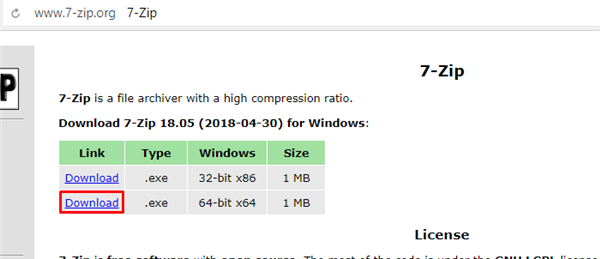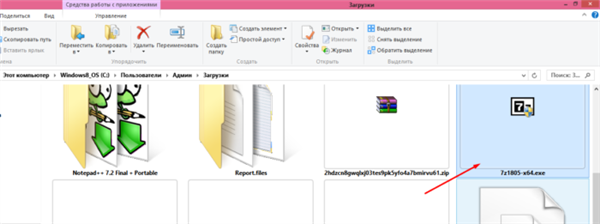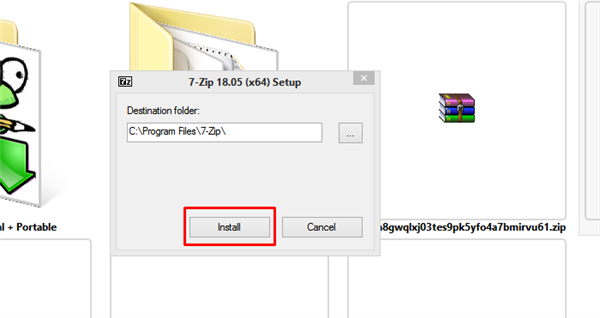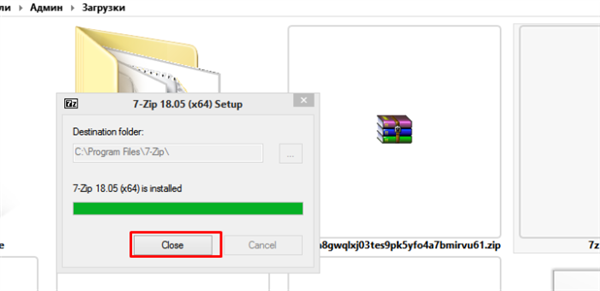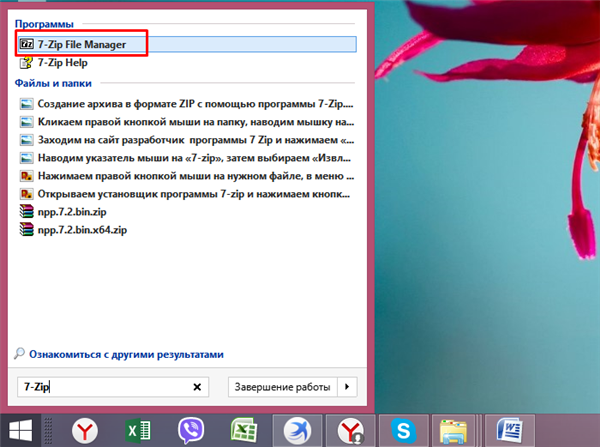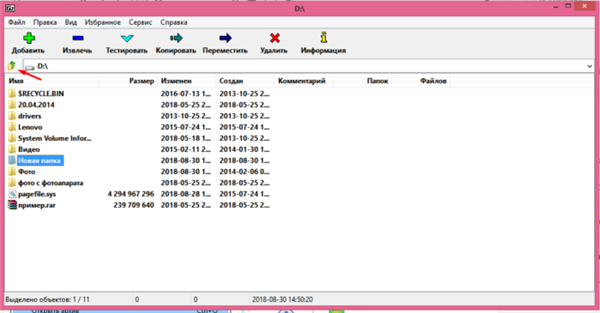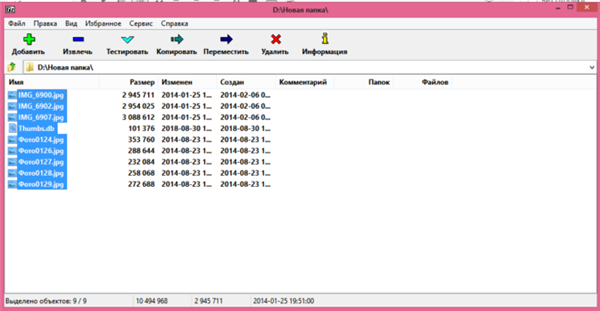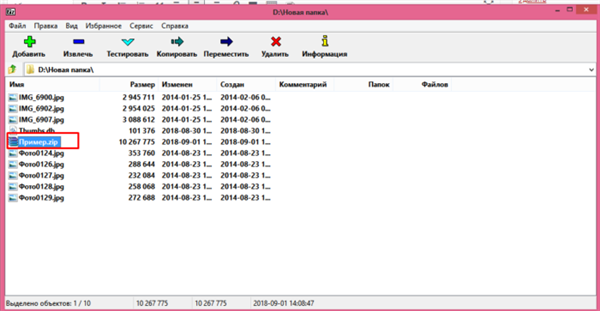Використання 7-Zip
- Перейти на сайт розробника і натиснути кнопку «Download», вибравши ту, що підходить до вашої ОС.

На офіційному сайті натискаємо кнопку «Download», скачавши відповідну версію для системи
- Запустити скачаний файл подвійним клацанням лівою клавішею миші.

Подвійним клацанням лівою клавішею мишки запускаємо завантажений файл
- Натиснути кнопку «Install».

Натискаємо кнопку «Install»
- Дочекатися завершення процесу установки, натиснути кнопку «Close».

Після завершення установки натискаємо «Close»
- Відкрити програму 7-Zip через меню «Пуск», ввівши назву в поле пошуку, і відкрити знайдений результат.

Через меню «Пуск» знаходимо і відкриваємо програму 7-Zip
- Натисніть на значок із зображенням папки зі стрілкою або двічі клацнувши лівою кнопкою мишки по папках, дістатися до потрібної директорії.

Натискаємо на іконку із зображенням папки зі стрілочкою або подвійним клацанням лівою кнопкою мишки відкриваємо потрібну папку
- Виділити файли лівою кнопкою миші, утримуючи клавішу «Ctrl», натиснути на зображення плюса.

Затискаємо клавішу «Ctrl» і клацаємо лівою кнопкою мишки по файлів, щоб виділити їх, потім тиснемо на іконку «Додати»
- Вказати ім’я нової папки і замінити «7z» на «ZIP», натиснути «ОК».

Міняємо назву папки, в розділі «Формат архіву» міняємо «7z» на «ZIP», натискаємо «ОК»

Заархивированная папка з’явиться серед файлів